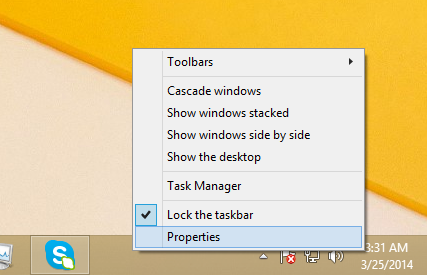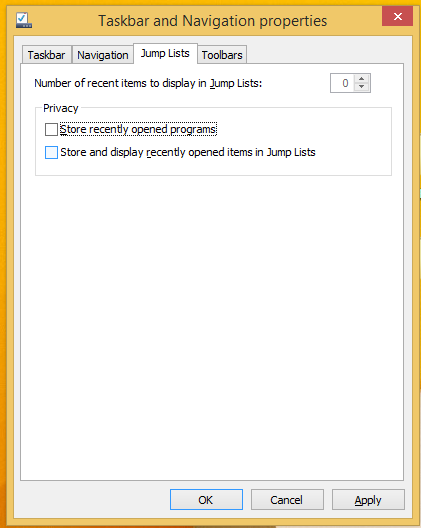Come i suoi predecessori, Windows 8.1 tiene traccia e memorizza le informazioni su quali programmi hai aperto più spesso e quali documenti hai aperto di recente. Queste informazioni vengono utilizzate dal sistema operativo per fornire un accesso più rapido ai documenti tramite jumplist quando ne hai bisogno di nuovo. Questa funzione che raccoglie e tiene traccia delle informazioni sull'utente è chiamata UserAssist. Se hai problemi di privacy o semplicemente non ne hai bisogno, puoi disabilitarlo.
come vedere quante ore giocate su fortnite

La disabilitazione della funzione di tracciamento utente migliorerà leggermente le prestazioni di Windows poiché riduce notevolmente il numero di scritture sul registro e sul disco rigido.
- Fare clic con il pulsante destro del mouse in un'area vuota della barra delle applicazioni e selezionare Proprietà.
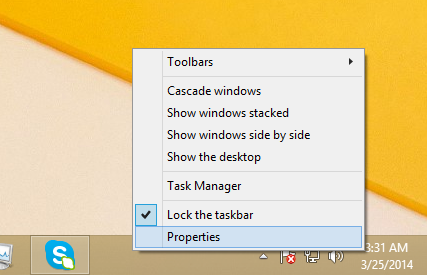
- Vai alla scheda 'Jump List'.
- In 'Privacy', deseleziona queste due caselle di controllo:
- Memorizza i programmi aperti di recente (che è il conteggio dei tuoi fileusato frequentementeapp)
- Memorizza e visualizza gli elementi aperti di recente nelle Jump List (che tiene traccia dei tuoi documenti recenti)
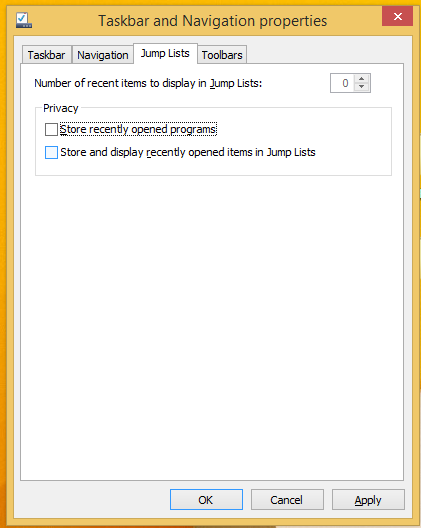
- Fare clic sul pulsante Applica e il gioco è fatto.
Ciò disabiliterà le Jump List e cancellerà la cronologia delle app e dei documenti utilizzate di recente. Anche questo cancella la cronologia dalla finestra di dialogo Esegui inoltre, la cronologia di tutto ciò che apri dalla finestra di dialogo Esegui non verrà più mantenuta.
Nota che se hai installato un menu Start su Windows 8, questo disabiliterà anche le jumplist e l'elenco dei programmi frequenti al suo interno. Anche l'elenco unificato di documenti e luoghi recenti in Explorer non verrà più mantenuto.
come inviare un video lungo su iphone